WordPress'te Çocuk Teması Nasıl Eklenir
Yayınlanan: 2022-10-16WordPress'e alt tema ekleme süreci, normal bir tema eklemekten biraz farklıdır. Alt tema eklemek için öncelikle alt tema için WordPress kurulumunuzda yeni bir dizin oluşturmanız gerekir. Ardından, alt tema dizininde bir style.css dosyası ve bir function.php dosyası oluşturmanız gerekir. style.css dosyası şunları içermelidir: /* Tema Adı: Twenty Seventeen Child Theme URI: http://example.com/twenty-seventeen-child/ Açıklama: Twenty Seventeen Child Tema Yazarı: John Doe Yazar URI'si: http: //example.com Şablon: yirmiseventeen Sürüm: 1.0.0 */ @import url(“../twentyseventeen/style.css”); function.php dosyası şunları içermelidir: add_action('wp_enqueue_scripts', 'my_theme_enqueue_styles'); function my_theme_enqueue_styles() { $parent_style = 'ebeveyn stili'; wp_enqueue_style( $parent_style, get_template_directory_uri() .' /style.css'); wp_enqueue_style( 'child-style', get_stylesheet_directory_uri() .' /style.css', array( $parent_style ), wp_get_theme()->get('Version') ); } ? > Alt tema dosyalarını oluşturduktan sonra, alt tema dizinini WordPress kurulumunuza yüklemeniz gerekir. Bunu FTP veya WordPress panosunu kullanarak yapabilirsiniz. Alt tema yüklendikten sonra, onu etkinleştirmeniz gerekir. Bunu, WordPress panosundaki Görünüm > Temalar sayfasına giderek ve alt tema için Etkinleştir düğmesine tıklayarak yapabilirsiniz.
Alt temaları 'ana' temaya göre değiştirebilir veya değiştirebilirsiniz. Alt temalar olarak tasarlanan ve kullanılan temalar, ana temalar veya ana temalar olarak kullanılanlarla aynıdır. WordPress sitenizin başlığının altındaki kodu değiştirmeyi düşünüyorsanız, bir alt tema kullanmalısınız. Bir alt tema kullanıyorsanız, tema dosyaları veya kapsamlı kodlama hakkında endişelenmenize gerek yok. Yazı tipiniz, boyutunuz ve renginizle özel paragraflar oluşturmak için temanıza CSS eklemelisiniz. Aynı görünüm ve hisse sahip birden çok web sitesi oluşturmanın bir yolunu arıyorsanız, kopyalayıp yapıştırmak iyi bir fikirdir. Ana temanın güncellenmesi durumunda, alt temalar yapılan değişiklikleri korur.
Web sitenize işlevsellik eklemenize izin verirler ve değişiklikler kolayca ve hızlı bir şekilde eklenebilir ve kaldırılabilir. Çocuk temaları, geliştiricilerin becerilerini daha güvenli bir ortamda geliştirmelerine de yardımcı olabilir. Her ana temanın stil sayfası zaten dahil edilmiştir, ancak bir alt tema için kendinizinkini oluşturabilirsiniz. Bu eğitimde, web siteniz için özel bir alt temanın nasıl oluşturulacağını gözden geçireceğiz. Manuel yöntemde, barındırma kimlik bilgilerinizi FileZilla'nın Host, Password ve Port alanlarına girmelisiniz. Yirmi yediteenchildtheme adlı yeni bir dizine ek olarak alt temanın alt tema dizini de güncellenecektir. Orbisius Child Theme Creator'ın basit arayüzü ile tek tıkla çocuğunuzun temasını kolayca oluşturabilirsiniz.
Çeşitli alt temaların yanı sıra, kendi benzersiz eserinizi yaratmak için farklı tasarımlardan öğeleri bile birleştirebilirsiniz. Bakımlı ve desteklenen Child Theme Creator'ı ücretsiz olarak kullanabilirsiniz. Çeşitli açılır menü seçeneklerini kullanarak istediğiniz ek tema dosyalarını da ekleyebilirsiniz. Ebeveyn, çocuk ve alt temaları ayarlamak için bir dizi seçenek ile birlikte gelir. Bir farenin tek tıklaması, Child Themify'ın yaptığı gibi bir alt tema oluşturabilir.
Bir Alt Temayı WordPress'e Nasıl Aktarırım?
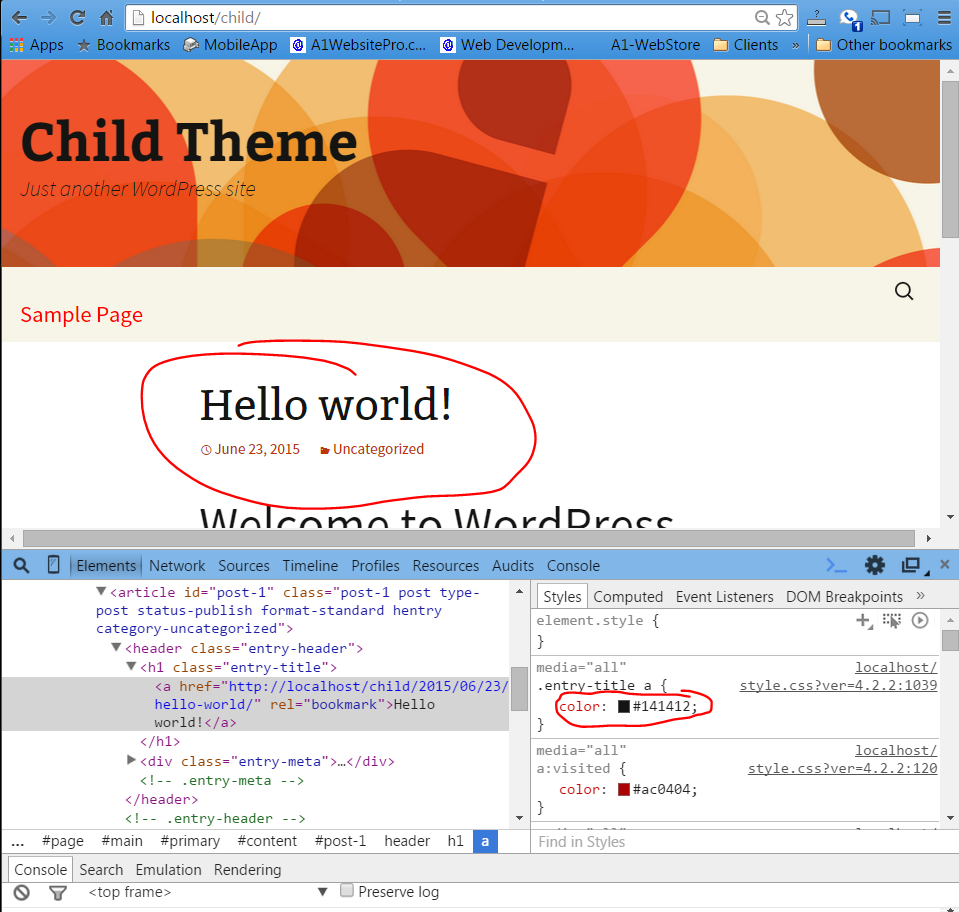
Alt temanızı, WordPress kontrol panelinizde Görünüm > Temalar'a giderek değiştirebilirsiniz. İçinde öne çıkan görseli olmayan bir alt tema olmalıdır. Etkinleştir düğmesi, tema adının yanında görünecek ve web sitenizi her zamanki gibi kullanabileceksiniz.
Her ikisinin de güçlü özelliklerinden yararlanarak bir ana temayı veya çerçeveyi özelleştirebildiğiniz gibi bir WordPress alt temasını özelleştirebilirsiniz. Alt temalar, ana temanın kodunu değiştirmek zorunda kalmadan ana temalarının herhangi bir özelliğini veya görünümünü değiştirebilir. WordPress alt temaları hakkında daha fazla bilgi için lütfen WordPress alt teması nedir? Alt temanızı yüklemek için 'Temayı Yükle'yi tıklayın. Ana temayı WordPress.org tema dizininde bulduysanız, onu yüklemeye çalışacaktır. Bununla birlikte, ana temayı yüklemenin manuel bir işlem olacağını size söyleyecektir. Hem ana hem de alt temaları yükleyerek alt tema etkinleştirme işlemine devam edebilirsiniz. Alt temayı kullanmak istiyorsanız ana temayı etkinleştirmeniz gerekmez. WordPress temalarında düzenlenmesi gereken dosyaların nasıl bulunacağına dair bir kılavuz da vardır.
WordPress Alt Teması
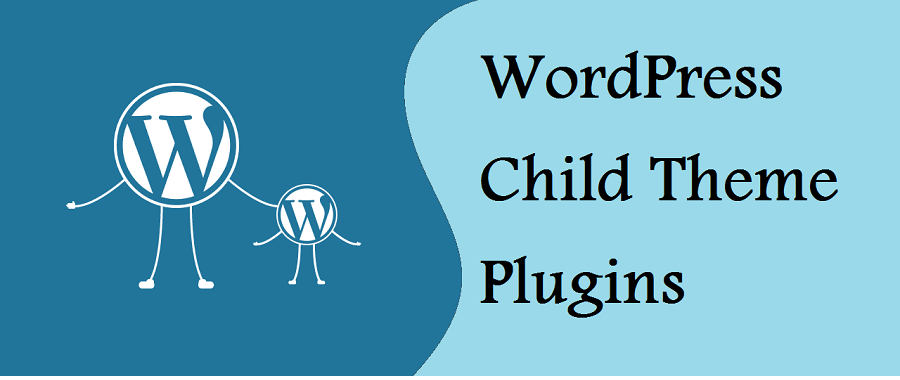
WordPress alt teması, ana tema adı verilen başka bir temanın işlevselliğini devralan bir temadır. Alt temalar genellikle mevcut bir temada değişiklik yapmak istediğinizde kullanılır.
Bir alt tema, bir ana tema ile aynı işlevselliğe sahip olsa bile özelleştirilebilir. Çocuk temaları ana temalarından ayrı tutulur ve ebeveyn onları göremez. Alt tema, web sitenizi korumayı ve güncellemeyi kolaylaştırır. Ayrıca, üzerine yazmaktan kaçınırken sitenizin stilini sağlam tutabileceksiniz. Bir ana temayla ilgili her şey bir alt temayla kopyalanır. Resimler ve JavaScript gibi tüm şablonlar, işlevler ve varlıklar dahildir. Çoğu durumda, style.css dosyasına birkaç satır kod eklemeniz yeterlidir.
Bir WordPress alt teması oluşturmanın en basit yöntemi bir eklenti kullanmaktır. Açılır menüden web siteniz için ana temayı seçin. Web sitenizde birden fazla tema varsa, ihtiyaçlarınıza en uygun olanı seçmelisiniz. Çocuğunuzun teması için bir açıklama oluşturmanız ve buna bir ad vermeniz gerekecektir. Ham veri analizi görmek istiyorsanız bu sayfaya gidin ve bir destek talebi gönderin. Çocuğunuzun ebeveyni olarak premium veya kısıtlı bir tema kullanıyorsanız bu adımı gerçekleştiremeyebilirsiniz. Sitenizde değişiklik yapmak istiyorsanız, bunu yapmadan önce ayarlarınızı yedeklemelisiniz.

Sonuç olarak, bir WordPress alt teması oluşturmak, onu sizin için uygun bir düzeyde değiştirmenize olanak tanır. İlk adım, çocuğunuzun teması için bir klasör oluşturmaktır. Bir sonraki adım, çocuğunuzun teması için bir stil sayfası oluşturmaktır. Üst ve alt temalar tarafından oluşturulan stil sayfalarını kullanabilirsiniz. Dördüncü adım, style.css dosyasını barındıran bir dizin klasörü oluşturmaktır. Görünüm'e gittiğinizde Alt Temayı Yüklediğinizden emin olun. Bir alt tema kullandığınızda, doğrudan bir ana temayı düzenlemek zorunda kalmayabilirsiniz.
Alt tema ile mevcut bir web sitesinin tasarımını kolayca değiştirebilir ve kapsamlı değişiklikler yapmanıza olanak tanır. Ayrıca güvenilir bir barındırma sağlayıcısına ihtiyacınız olacak. DreamHost, uygun bir fiyata web sitesi performansına hitap eden paylaşımlı barındırma paketleri sunar.
Bir alt tema oluşturmak, bir temayı, temel dosyalarını değiştirmeden özelleştirmenin harika bir yoludur. CSS'nizde çok fazla değişiklik yaparken CSS gibi iyi bir editör gereklidir. Bir ana tema kullanıyorsanız, daha fazla bilgi için belgelere göz atmalısınız.
Alt Tema Ne Zaman Oluşturulur
Öncelikle özel CSS ekliyorsanız, bir alt tema oluşturmak mükemmel bir seçimdir. Temanın işlevselliğini özelleştirmek istiyorsanız, hemen güncelleyebileceğiniz mevcut bir alt tema seçeneğiyle gitmeli veya bir ana tema oluşturmalısınız. WordPress Codex, bir alt temayı "başka bir temanın, ana temanın işlevselliğini ve stilini devralan" olarak tanımlar. Alt temalar, tasarımlarını ve kodlarını korurken gerektiği gibi değiştirilmelidir. Temanın işlevselliğini özelleştirmek istiyorsanız, bunu ana tema bölümünde veya alt tema bölümünde, mevcut bir alt tema ile hemen düzenleyebileceğiniz yeni bir seçenek belirleyerek yapabilirsiniz.
WordPress'te Çocuk Teması Nasıl Kurulur
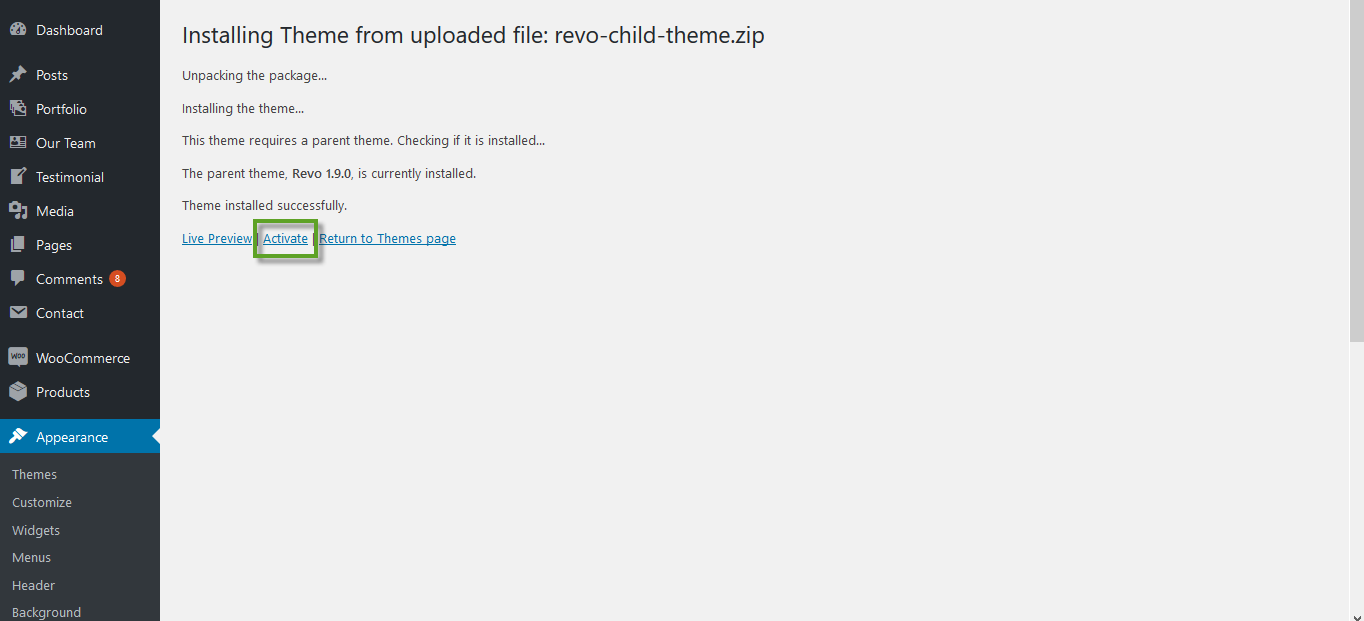
WordPress'e bir alt tema yüklemek için önce bir ana temanın kurulu ve etkinleştirilmiş olması gerekir. Bunu yaptıktan sonra, diğer WordPress temaları gibi alt temayı indirip yükleyebilirsiniz. Ancak, alt temayı etkinleştirmeden önce öncelikle wp-config.php dosyanıza bir kod satırı eklemelisiniz. Bu kod satırı, WordPress'e temaları yüklerken bir alt tema dizini aramasını söyleyecektir. Kod satırını wp-config.php dosyanıza ekledikten sonra alt temayı etkinleştirebilirsiniz. Ardından, ana temanın işlevlerini geçersiz kılmak için alt temanın functions.php dosyasını kullanabileceksiniz.
Genel olarak, bir alt tema, bir ana tema gibi görünen, tasarlayan, özellikleri ve işlevleri olan bir WordPress temasıdır. Temayı WordPress'te uygun gördüğünüz şekilde düzenleyebilir ve yanlışsa ayarları hemen geri yükleyebilirsiniz. Bu kılavuzda, WordPress sitenize nasıl bir alt tema yükleyeceğinizi öğreneceksiniz. Bir alt temanın tasarımı, bir ana temanın tasarımıyla aynıdır. Tema, mevcut temanın tüm tasarımını, şablonlarını, özelliklerini ve işlevlerini içerir. Alt tema ile her zaman güvenli bir iniş seçeneği bulunduğundan, web sitenizin düzgün çalışacağından emin olabilirsiniz. Aşağıdaki adımlar, bir alt tema yüklemeniz için size yol gösterecektir.
İlk yöntem, bir alt tema aramak ve yüklemektir. Zip dosyası tema mağazasından edinilebilir. İlk başta WordPress'e bir alt tema yüklemek göz korkutucu bir görev gibi görünebilir. Yukarıda özetlenen adımlarda ilerledikçe, uygulamanın ne kadar basit olduğunu anlamaya başlayabilirsiniz. Temayı tabanına zarar vermeyecek şekilde istediğiniz sıklıkta değiştirebilirsiniz. Lütfen bir WordPress Teması Seçtiğinizde Neler Bekleyebileceğiniz hakkındaki makalemize bakın.
Bir WordPress Alt Teması Yüklemeli miyim?
WordPress Çocuk Teması iyi mi değil mi? Bir alt tema, WordPress web sitenizi hızlı ve verimli bir şekilde özelleştirmenize olanak tanır. Geliştirme sürecini hızlandırmak için geliştiriciler ve tasarımcılar tarafından kullanılırlar. Mükemmel bir WordPress teması seçerseniz, hızlı ve kolay bir şekilde bir WordPress sitesi oluşturabilirsiniz.
WordPress Alt Temasına Css Dosyası Nasıl Eklenir
Bir WordPress alt temasına bir CSS dosyası eklemek için, style.css dosyasını düzenlemeniz ve başlıkta CSS dosyasına bir bağlantı eklemeniz gerekir. Bunu style.css dosyasının en üstüne aşağıdaki kodu ekleyerek yapabilirsiniz:
@import url(“https://example.com/path/to/file.css”);
"https://example.com/path/to/file.css" adresini CSS dosyasının gerçek URL'si ile değiştirmeniz gerekecektir.
Bu öğretici, bir alt temaya ana stil sayfalarını nasıl ekleyeceğinizi gösterecektir. Pek çok geliştirici, kendine özgü bir dizi sorun ve uyarıya sahip olan @import yöntemini kullanmaya devam ediyor. Alt temanızın style.html dosyasında @import yerine kuyruğa alma yöntemini kullanabilirsiniz. Bu eğitimde, alt temalarda stil sayfalarının nasıl sıralanacağını öğreneceğiz. Aşağıdaki bölümde, Alt Temaya hem alt hem de ebeveyn stillerinin nasıl dahil edileceğini inceleyeceğiz. Hangi alt stillerin önce yüklenmesi gerektiğini WordPress belirlediğinden, önce alt stiller yüklenecektir. Dağıtım için temalar geliştirirken, stil sayfalarınızı sıraya koymadan önce kaydettirmek en iyi uygulamadır.
Komut dosyaları ve stiller size daha fazla esneklik sağlar ve kodları düzenli ve düzenli tutmayı kolaylaştırır. Ana stiller için farklı bir sümüklü böcek kullanıyorsanız, ana temayı da değiştirmelisiniz. Bu eğitimin sonunda daha fazla bilgi bulunabilir.
WordPress Alt Temasına Özel Css Nasıl Eklenir
Ek CSS ekleyerek bu temayı özelleştirebilirsiniz. Görünüm -> Özelleştir'e giderek, bir alt temaya özel CSS ekleyebilirsiniz. Bu bağlantıya tıklayarak herhangi bir CSS kodunu yeni bir pencerede kullanabileceksiniz.
CSS, tema function.php dosyasında aşağıdaki kod kullanılarak bir temaya eklenebilir: themename_enqueue_style() WP_enqueue_style('themename-style,' get_stylesheet_uri() );
